반응형

엑셀을 이용하다 보면 출력해야 할 일이 생깁니다.
원하는 부분을 지정하여 출력할 부분을 설정하는 방법입니다.

우선 엑셀 파일을 열어 [보기] 탭으로 들어갑니다.

[보기 - 페이지 나누기 미리 보기]를 클릭합니다.

페이지 나누기 미리 보기를 클릭하면
위와 같이 인쇄될 영역을 미리 볼 수 있습니다.
여기서 파란 선을 이동하여 영역을 설정해 줍니다.
한 페이지의 파란 선 위치를 변경하면
다른 페이지의 파란 선 위치도 영향을 받아
자동적으로 조절됩니다.
여러 페이지를 인쇄 영역으로 설정할 경우 프린트 영역을
확인해가며 파란 선 위치를 조정해야 합니다.
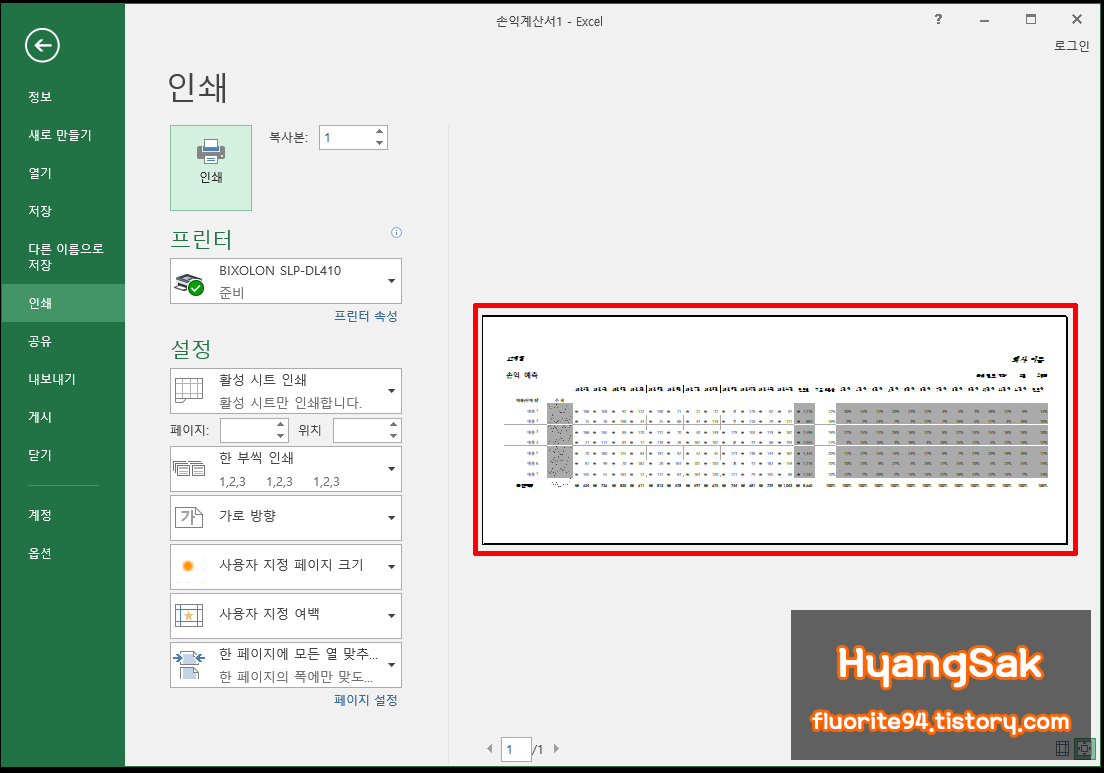
인쇄에 들어가면 설정한 부분만 출력 가능한 것을 확인할 수 있습니다.
반응형
'program > ms office' 카테고리의 다른 글
| [PowerPoint / 파워포인트] 유튜브 동영상 삽입하는 2가지 방법 (1) | 2019.07.23 |
|---|---|
| [Excel / 엑셀] 외워두면 편리한 단축키 모음 (0) | 2019.07.10 |
| [PowerPoint / 파워포인트] 슬라이드에 번호, 날짜 넣는 방법 (슬라이드 번호 위치 변경) (0) | 2019.06.30 |
| [PowerPoint / 파워포인트] 파일 쓰기, 열기 암호 설정하는 방법 (0) | 2019.06.26 |
| [PowerPoint / 파워 포인트] 슬라이드 이미지(png, jpg)로 저장하는 방법 (0) | 2019.06.11 |




댓글